
毎年6月になるとAKB48の総選挙で盛り上がりを見せています。2018年もやってきました。6月16日、「第10回AKB48世界選抜総選挙」(別名:AKB48 53rdシングル 世界選抜総選挙 ~世界のセンターは誰だ?~)の開票イベントが、愛知・ナゴヤドームにて開催されました。総投票数は3836652票だそうで、松井珠理奈さんが194453票で1位の座を獲得しました。
今年は100位まで発表され、みんなそれぞれの情報を了解したいので、この度Octoparseというスクレイピングツールを使って、メンバーのデータを一気に取得しています。(Octoparseをダウンロード)
Octoparseでは、様々なデータ抽出方法があるのですが、今回は「リスト状となっているコンテンツからデータを抽出する」と「リストから詳細ページへ行ってデータを抽出する」の2種類の方法を全部使って紹介したいと思います。
さて、始めましょう!
ステップ1:Octoparseでスクレイピングするサイトを開く
Octoparseには、ウィザード形式で手軽に行える「Wizard mode」と、自由度高い「Advanced mode」がありますが、今回は「Advanced mode」を利用してみます。
サイト:https://www.akb48.co.jp/sousenkyo53rd を入力し、下部にある「Save URL」をクリックして、最初のステップを完了しました!

ちなみに、インターフェイスの右上にある「ワークフロー」ボタンを開くと、タスクの実行順番を確認できます。

次のようになります。

ステップ2:Webクローラーを定義する
すべての情報を読み込んだ後、スクレイピングするデータを指定します。
1.まず、各アイテムを全体として、クリックします。「Action Tips」パネルには選択結果を提示します。

アイテムが16しか選択されません。ですから、100件になるまで選択されていないアイテムをクリックします。

2.「Loop click each element」をクリックした後、詳細ページに入ります。そうすると、スクレイピングするデータを指定します。

データを取得しました。データフィールドの下にあるツールはデータを再フォーマットできます。

3.タスクを正しく行うために、「Loop Item」の「Variable List」を修正する必要があります。以下のXpathを入力します。
//DIV[@class="quickAnnouncementList"]/UL/LI/A

4.詳細ページには得票数がないから、アイテムページで取得しかありません。ワークフローでは、「Extract data」のアイコン
 を「Loop Item」に引きずって、「Click Item」の上に置きます。
を「Loop Item」に引きずって、「Click Item」の上に置きます。
それから、アイテムから得票数をクリックして、「Extract text of the selectedelement」を選択します。

ステップ3:クローラーを行い、データを抽出する
「Save」をクリックして、クローラーの設定を保存します。それから、「Start Extraction」をクリック、クローラーを行い、以下のようにデータを取得しました!CSV、Excelなどの形式で出力できます。

いかがでしたか?簡単にデータを取得できますね!皆さんもお試してみてください。











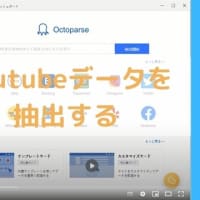
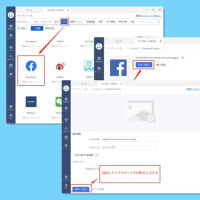
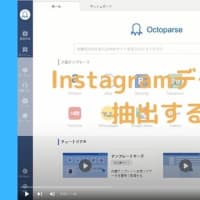
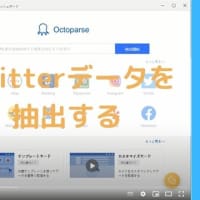
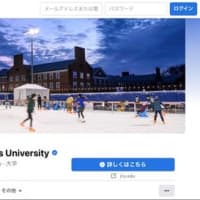


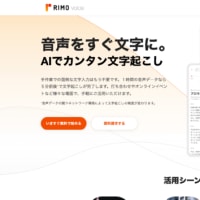
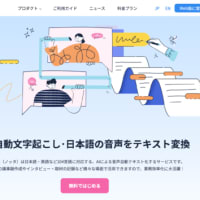
※コメント投稿者のブログIDはブログ作成者のみに通知されます